به نقل از دیجیکالا:
ضبط مکالمه دو طرفه گوشی سامسونگ کار چندان سختی نیست. در این مطلب به شما آموزش میدهیم که چگونه ضبط تماس سامسونگ را فعال کنیم.
آیا به دنبال ضبط تماس روی گوشیهای سامسونگ هستید؟ پس نیازی به دانلود برنامهی خاصی نیستید؛ چراکه ضبط تماس روی گوشیهای سامسونگ را میتوان به طور پیشفرض روی تمامی گوشیهای سامسونگ نوع گلکسی فعال کرد. بنابراین، تلاش کنید صفر تا صد ضبط تماس را از طریق همین مقاله یاد بگیرید.
چگونه ضبط تماس سامسونگ را فعال کنیم؛ امکانپذیر برای همه؟

قبل از اینکه شروع به ضبط تماس روی گوشیهای سامسونگ بپردازید، شما باید بدانید که شاید این ویژگی برای موقعیت مکانی شما به طور پیشفرض فعال نباشد؛ چراکه سامسونگ بسته به قوانین مربوط به کشورهای تحریم شده توسط آمریکا، این ویژگی را برای برخی از کشورها محدود کرده است.
از طرفی دیگر، ضبط تماس در برخی از کشورها غیرقانونی اعلام شده و شرکت سامسونگ این قابلیت را نمیتواند به طور قانونی برای برخی کشورها ارائه کند. بنابراین، اگر در استفاده از قابلیت ضبط تماس با محدودیتها و چالشهایی روبهرو شدهاید، شاید بر حسب منطقهای که زندگی میکنید، بروز این دسته از مشکلات عادی باشد.
چنین قابلیتی برای تماسهای اینترنتی مبتنی بر وای-فای امکانپذیر نیست
نکتهی مهم در استفاده از قابلیت ضبط تماس روی گوشیهای سامسونگ در این مسئله نهفته که چنین قابلیتی برای تماسهای اینترنتی مبتنی بر وای-فای امکانپذیر نیست. تماسهایی که تحت عنوان VoWiFi شناخته میشوند. همچنین، بر اساس بهروز رسانیهایی که روی سیستم عامل اندروید انجام شده، استفاده از نرمافزارهای شخصِ ثالث برای ضبط تماس امکانپذیر نیست؛ چراکه سیستم عامل اندروید جلوی اجرای چنین برنامههایی را بنا به دلایل امنیتی میگیرد. بنابراین، اگر گوشی شما از اندروید ۹ و جدیدتر بهرهبرداری میکند، به دنبال دانلود و نصب برنامههای ضبط مکالمه برای گوشی اندروید نباشید.
از طرفی، اگر ویژگی ضبط تماس روی گوشی شما موجود نیست، شما نمیتوانید به همین سادگی برنامهی مورد نظر را برای فعالسازی این ویژگی از پلی استور دانلود کنید. اگر دستگاه اندرویدی شما به طور پیشفرض با برنامهی گوگل منتشر نشده، شما میتوانید از روشهای دیگر برای ضبط تماس استفاده کنید که به یک مقالهی جداگانه نیاز دارد.
حواستان باشد که برنامهای مجزا برای ضبط تماس سامسونگ وجود ندارد. به جای این مورد، قابلیت ضبط تماس در داخل برنامهی تلفنِ سیستم عامل تعبیه شده است. این موضوع یعنی شما میتوانید فایلهای ضبط شده را تنها در نرمافزار تلفنِ گوشی پیدا کرده و به آن دسترسی داشته باشید.
در هنگام ضبط تماس روی گوشیهای سامسونگ به فردِ مقابل در مکالمه هیچ اطلاعی داده نمیشود که مکالمه در حال ضبط شدن است. در صورتیکه اگر از برنامهی گوگل فون استفاده کنید، سمت مقابل متوجه ضبط مکالمه میشود. هر مرتبه که شما ضبط تماس را شروع یا متوقف کنید، تمام افراد حاضر در مکالمه با پیامِ «این تماس در حال ضبط شدن است» روبهرو میشوند.
چگونه ضبط تماس روی گوشیهای سامسونگ را به طور خودکار فعال کنیم

شما میتوانید گوشی هوشمند سامسونگ گلکسی خود را به گونهای تنظیم کنید تا به طور خودکار همه تماسها را ضبط کند. بسته به نوع تنظیماتی که شما انجام میدهید، این قدرت را پیدا میکنید تماسهایی که از تمامی مخاطبهای شما انجام میگیرد را ضبط کنید. همچنین میتوانید تنظیم کنید تا صرفا مکالمه با برخی مخاطبهای خاص یا تنها مکالمههای شمارههای ناشناس توسط گوشی ضبط شود.
۱. برنامهی «تماس» (Phone) را از گوشی خود پیدا کرده و آن را باز کنید.
۲. روی دکمهی منو ۳ نقطهای در گوشهی بالا سمت راست را یافته و روی آن ضربه بزنید. سپس به مسیر Settings > Record calls بروید.
۳. به منوی Auto record calls رفته و این قابلیت را فعال کنید.
۴. به این بخش بروید تا نوع ضبط تماس را از میان سه حالت تعیین شده انتخاب کنید.
- گزینهی All calls به معنای ضبط همه تماسهاست.
- گزینهی Calls from unsaved numbers به معنای ضبط مکالمات از سمت شمارههای ذخیره نشده است.
- گزینهی Calls from specific numbers به معنای ضبط مکالمات از سمت شمارههای خاص است.
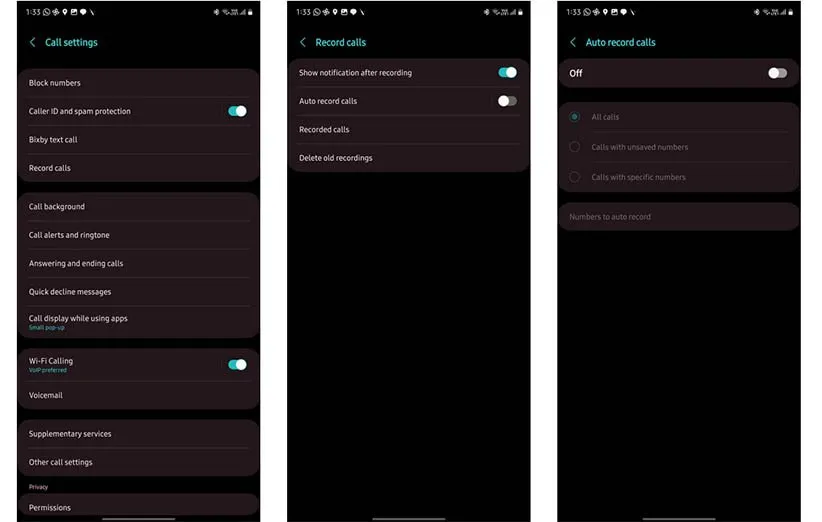
چگونه به طور دستی ضبط مکالمه دو طرفه گوشی سامسونگ را فعال کنیم؟
اگر دلتان نمیخواهد ضبط تماس به طور خودکار انجام شود و در هر لحظه که دلتان میخواهد صرفا یک مکالمهی واحد روی گوشیهای سامسونگ گلکسی مثل گلکسی S23 ضبط شود، تنها کافی است مراحل زیر را به ترتیب انجام دهید:
۱. برنامهی تلفن را روی دستگاه سامسونگ باز کرده و به مخاطبی که دلتان میخواهد زنگ بزنید.
۲. پس از برقراری تماس، روی دکمهی «ضبط تماس» (Record call) ضربه زده تا فرایند ضبط شروع شود. اگر گزینهی مورد نظر در صفحهی تماس به نمایش در نیامده، تنها کافی است روی دکمهی منوی سه نقطهای در بخش بالا سمت راست ضربه زده تا گزینهی ضبط تماس فعال شود.
۳. اولین مرتبهای که شما از قابلیت ضبط تماس استفاده میکنید، یک پیام هشدار روی صفحه ایجاد میشود تا شما قوانین و شرایط لازم را بپذیرید.
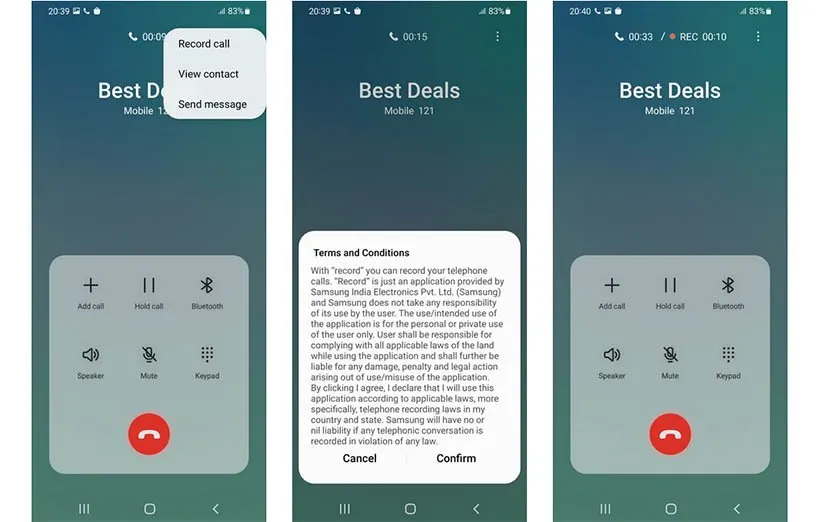
همانطور که در ابتدای مقاله به آن اشاره کردهایم، برخلاف سایر گوشیهای هوشمند، طرفِ مقابل مکالمه متوجه ضبط تماس نمیشود. این مسئله تنها زمانی صدق میکند که گوشیهای هوشمند اندرویدی از برنامهی گوگل فون به عنوان تماسگیرندهی پیشفرض استفاده میکنند. فرایند ضبط تماس روی One UI 4، One UI 5 و ۵.۱ یکسان است.
چگونه تماسهای ضبط شده را ببینیم؟
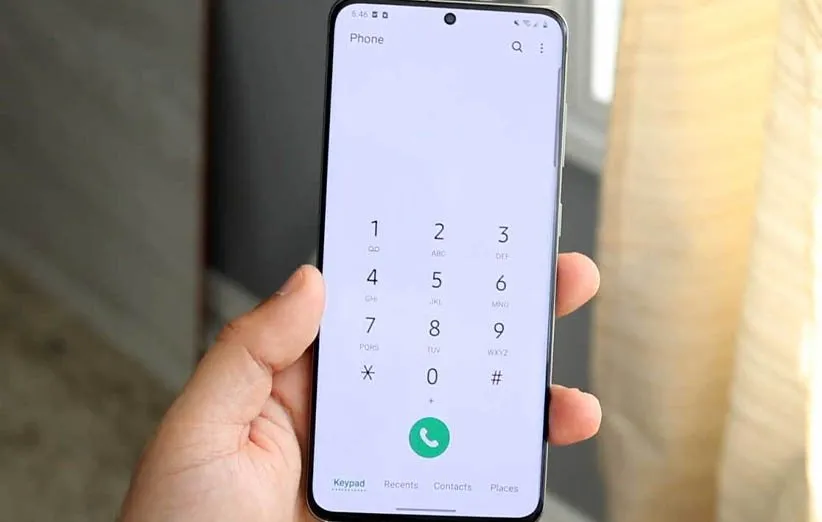
شما میتوانید تماسهای ضبط شده روی گوشی سامسونگ گلکسی خود را از طریق برنامهی تماس (Phone) مشاهده کنید. برای این منظور باید اقدامات زیر را انجام دهید:
۱. برنامهی Phone را روی دستگاه سامسونگ گلکسی خود باز کنید.
۲. روی دکمهی منوی سه نقطهای در سمت بالا و راست ضربه بزنید.
۳. به مسیر Settings > Record calls > Recorded calls بروید. تمامی تماسهای ضبط شده در این بخش قابل مشاهده است. اسم فایل، نشاندهندهی اسم مخاطب یا شمارهی تماس خواهد بود. به همین دلیل، شما میتوانید به آسانی به فایلهای ضبط شده دسترسی پیدا کنید.
شما میتوانید هر فایل صوتی که مد نظرتان است را انتخاب کرده و سپس با انتخاب گزینهی «به اشتراک گذاری» (Share)، فایلها را از طریق برنامههای پیامرسانی نظیر واتساپ، جیمیل، درایو و سایر موارد برای دیگران ارسال کنید.
ضبط مکالمه دو طرفه گوشی سامسونگ؛ یک فرایند بیدردسر
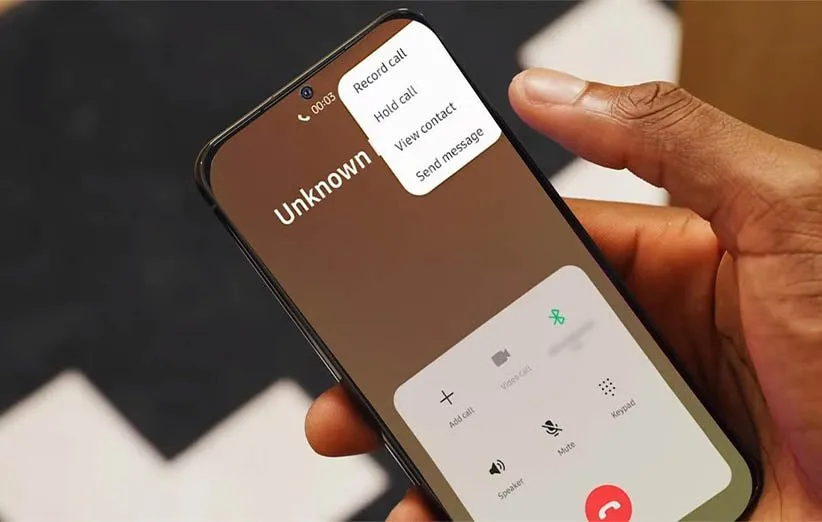
همانطور که ملاحظه کردهاید، فرایند ضبط تماس روی گوشیهای سامسونگ کاملا ساده و بدون دردسر است. تنها دردسری که شاید پیش روی شما باشد، اجازه ندادن سامسونگ در بهرهبرداری از این ویژگی به دلایل حقوقی یا تحریم باشد. با این حال، توصیه میکنیم از این قابلیتِ پیشفرض سامسونگ سو استفاده نکرده و طرفِ مقابل را از ضبط تماس آگاه کنید.
با تمامی این تفاسیر، قابلیت ضبط مکالمه یکی از ویژگیهای متعدد گوشیهای هوشمند برند سامسونگ به شمار میرود که در محصولات سایر برندها به طور پیشفرض شاید وجود نداشته باشد. رابط کاربری گلکسی از آن چیزی که قبلا بوده به مراتب قدرتمندتر و منعطفتر شده است.
منبع: makeuseof







